- Easeusについて
- 会社情報
- ダウンロードセンター
- お問い合わせ
EaseUS RecExperts
画面上の内容なら、なんでも録画可能な使いやすいスクリーンレコーダー
- キャプチャーの範囲を自分で自由に選択可能
- ディスクプレイ、ウェブカム及び音声を同時に、または別々で記録可能
- オンライン会議、ストリーミング動画/音楽など、1クリックで録画可能

概要:
Xboxは何百万人ものユーザーにゲームプレイを提供しています。ゲームプレイを簡単に見たい場合は、Xbox OneからTwitchで配信する方法を学ぶことができます。この記事に従って、簡単に配信する方法を学んでください。
Twitchはオンラインプラットフォームとして、世界中の人々がインターネットを通じてライブストリーミング動画を視聴するための簡単な方法を提供しています。Twitchでゲームプレイ動画を見るために、XboxからTwitchでストリーミングやブロードキャストを行いたいと考えている人も多いでしょう。以下のガイドをご覧になれば、このプロセスは難しいものではありません。
このパートでは、Xbox Oneを使ってTwitchでストリーミングする方法を説明します。まず、Xboxストアで検索して、無料のTwitchアプリをダウンロードする必要があります。そして、ストリーミングを行う前に接続を行います。
この部分をたどって、詳細をご覧ください。すでにこのアプリをインストールしている場合は、次のステップに進んでください。
Twitchから放送動画を配信する場合は、無料のTwitchアプリを忘れずにインストールしてください。Xboxのアイコンを押しながら、ガイドに移動します。Xboxのストアに移動します。ダッシュボードにオプションが表示されます。「ストア」>「アプリ」の順にクリックします。「インストール」オプションをクリックして、無料のTwitchアプリをダウンロードします。
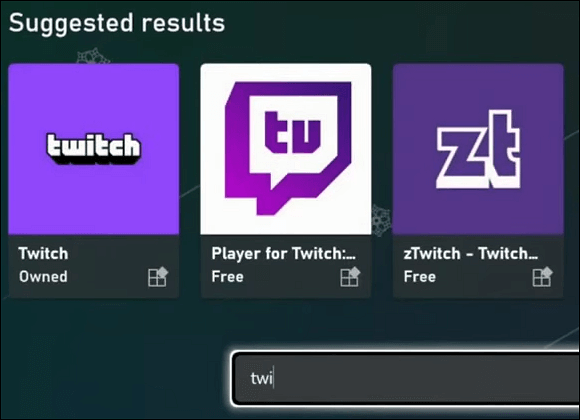
Twitch on Xboxをダウンロードしたら、次にTwitchとXboxの接続が必要です。以前にこの接続を行ったことがある場合は、接続のための6桁のコードは必要ありません。そうでない場合は、以下の部分を実行してください。
ステップ1.メインインターフェイスで、Xboxボタンをクリックし、ガイドに移動します。「マイゲーム&アプリ」>「すべて売却」を選択します。「アプリ」オプションを選択し、異なるアプリから「Twitch」を探します。
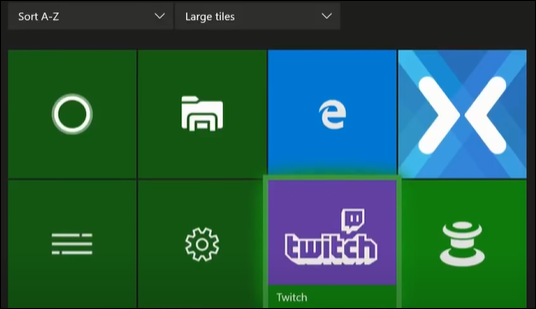
ステップ2.ポップアップウィンドウが表示されたら、自分のアカウントにサインインする。または、そこでアカウントを作成することもできます。 6桁のコードを使用して、TwitchアカウントとXbox Oneを接続します。
ステップ3.6桁のデジタルコードを入力すると、ブロードキャスト ミッションが開始されます。
Xbox Oneでストリーミングする方法を初めて学ぶのであれば、いくつかのテストは操作する必要があります。ここでは、Twitchアプリのストリーミング設定がどのように機能するかを学びます。Twitchのサイドバーでオプションを見つけます。
また、ゲームがアクティブであればTwitchへのストリーミングが可能なので、ストリーミング用にXbox Oneのゲームを実行することも忘れないようにしましょう。
ステップ1.Twitchアプリを開くとXbox Oneのダッシュボードに移動します。左下から「ブロードキャスト」オプションが表示されるので、それを押す。ここでは、「ブロードキャストタイトル 」と「設定」を設定することができます。
ステップ2. 「設定」では、ユーザー名、言語、マイク、カメラの設定を変更することができます。また、ストリーミングの解像度も調整可能です。その品質も変更することができます。
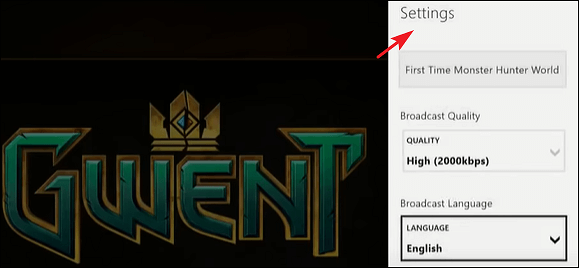
ステップ3.設定が完了したら、「B」ボタンを押しながらメイン放送メニューに戻り、「ストリーミング開始」を選択するとミッションが開始されます。
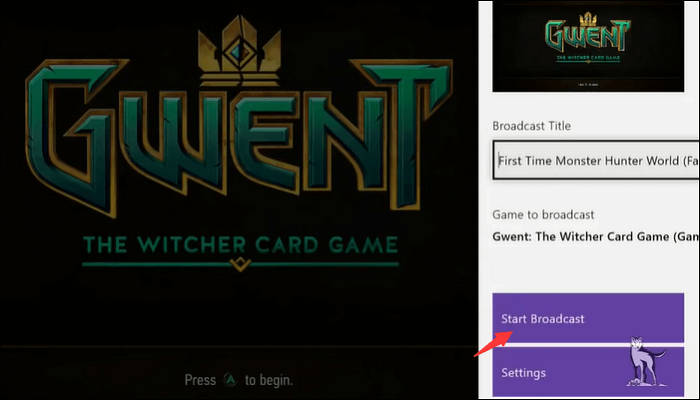
Xbox 360のゲームプレイを時間制限なく録画したいですか?もしそうなら、画面録画ソフトが必要です。EaseUS RecExpertsは、音声(外部/内部)付きでゲームプレイを録画するのにおすすめです。また、顔を映した動画を録画することもできます。外部カメラを追加することで、録画中に顔を出すことができます。
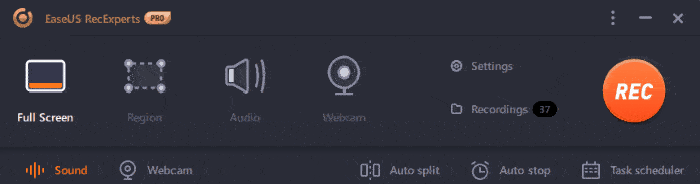
Xbox 360のゲームプレイをキャプチャするだけでなく、このスクリーンレコーダーはLoLのゲームプレイを録画することができます。
Windows/Macでこのゲームレコーダーをダウンロードしよう!時間制限なしで高画質な動画を録画できます。
主な特徴
はい、ゲーム機からTwitchにストリーミングまたはブロードキャストすることができます。XboxとTwitchアプリを接続した後、「設定」を押し、「ストリーミングを開始」を選択することができます。
この2つのアプリは、Xboxからストリーミングビデオを作るために提携しています。
Xbox OneやXbox One Xといったデバイスを用意するだけで、あとはインターネット接続環境もリストに入っています。その後、アプリを開いてこの2つのアプリを接続すればOKです。